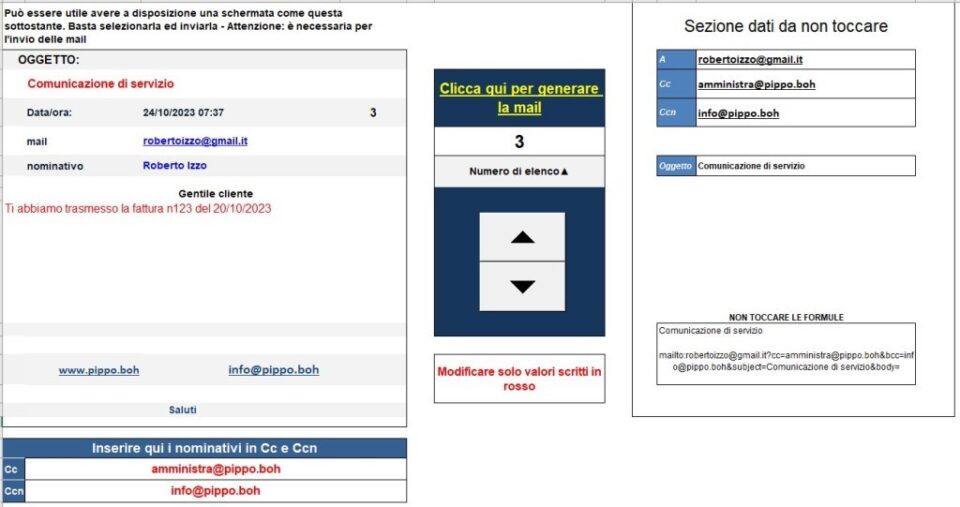
Excel – Δημιουργία email – Αν θέλετε να στέλνετε email γρήγορα και εξατομικευμένα με προκαθορισμένες οθόνες, αυτό το πρόγραμμα είναι για εσάς – Απλή εφαρμογή που διευκολύνει την αποστολή εξατομικευμένων email – Εντελώς δωρεάν και επεξεργάσιμο όπως θέλετε
Καλώς ήρθατε στο πρόγραμμα «Excel – Δημιουργία email».
Αυτό το εργαλείο που δημιουργήθηκε από τον Itieffe αναπτύχθηκε για να απλοποιήσει και να επιταχύνει τη διαδικασία δημιουργίας email χρησιμοποιώντας το Microsoft Excel. Εάν αναζητάτε έναν αποτελεσματικό τρόπο δημιουργίας και εξατομίκευσης μηνυμάτων email με αυτοματοποιημένο τρόπο, βρίσκεστε στο σωστό μέρος.
Με αυτό το πρόγραμμα δημιουργίας email μπορείτε να εκμεταλλευτείτε πλήρως τις δυνατότητες του Excel για τη δημιουργία εξατομικευμένων email, είτε για επαγγελματικούς, εμπορικούς ή προσωπικούς σκοπούς. Είτε στέλνετε επαγγελματικές επικοινωνίες, χαιρετισμούς είτε εξατομικευμένα μηνύματα, αυτό το πρόγραμμα θα σας βοηθήσει να εξοικονομήσετε χρόνο και να διατηρήσετε τα εισερχόμενά σας οργανωμένα.
Στον οδηγό που ακολουθεί, θα ανακαλύψετε πώς να χρησιμοποιήσετε αυτό το εργαλείο αποτελεσματικά, από τη δημιουργία λίστας παραληπτών έως την εξατομίκευση μηνυμάτων. Είμαστε εδώ για να βελτιώσουμε τη ροή εργασιών σας και να βελτιώσουμε την παραγωγικότητά σας, επιτρέποντάς σας να εστιάσετε στις αναφορές και στο περιεχόμενο των μηνυμάτων ηλεκτρονικού ταχυδρομείου σας.
Είστε έτοιμοι να εξοικονομήσετε χρόνο και να αυτοματοποιήσετε τη διαδικασία δημιουργίας των email σας; Ακολουθήστε τις οδηγίες και ξεκινήστε να αξιοποιείτε στο έπακρο αυτό το πρόγραμμα που δημιουργήθηκε από την Itieffe. Καλή δουλειά.
Excel – Δημιουργία email
Αν θέλετε να στέλνετε γρήγορα και εξατομικευμένα email με προκαθορισμένες οθόνες, αυτό το πρόγραμμα είναι για εσάς.
οδηγίες
Το πρώτο πράγμα που πρέπει να κάνετε είναι να έχετε μια λίστα με διευθύνσεις στις οποίες μπορείτε να στείλετε τα έτοιμα email.
Εάν πρέπει να δημιουργήσετε ένα, δοκιμάστε να χρησιμοποιήσετε το πρόγραμμα που περιέχεται στο Itieffe:
"Βάση δεδομένων εισαγωγής δεδομένων" ειναι υπεροχο).
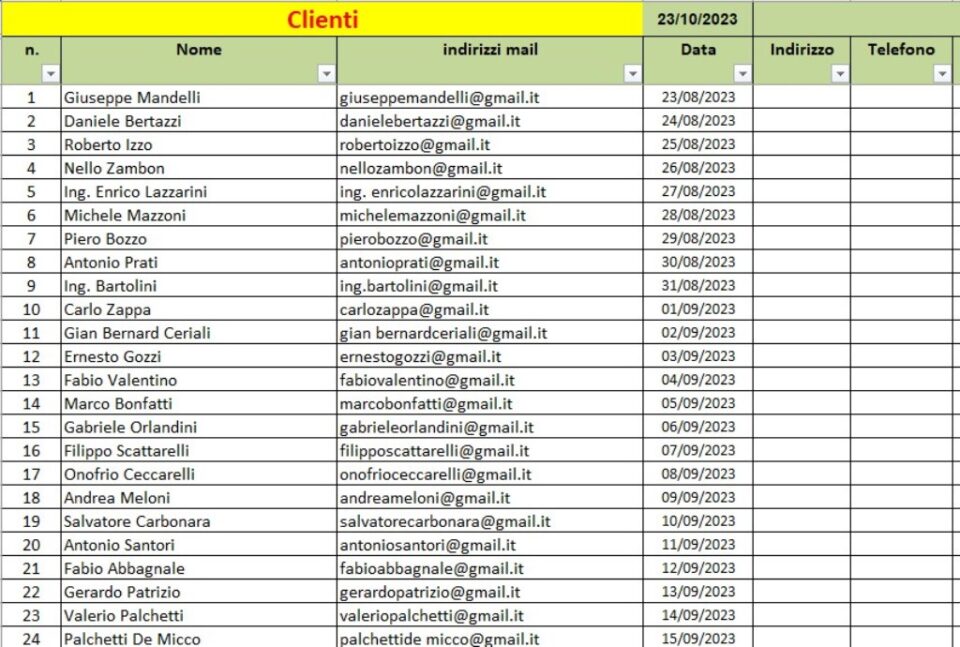
Αυτός ο πίνακας που δημιουργήθηκε για το παράδειγμα είναι πλήρως επεξεργάσιμος στο συνημμένο φύλλο Excel.
Στέλνω email
Πλήρης προβολή του φύλλου "αποστολή email".
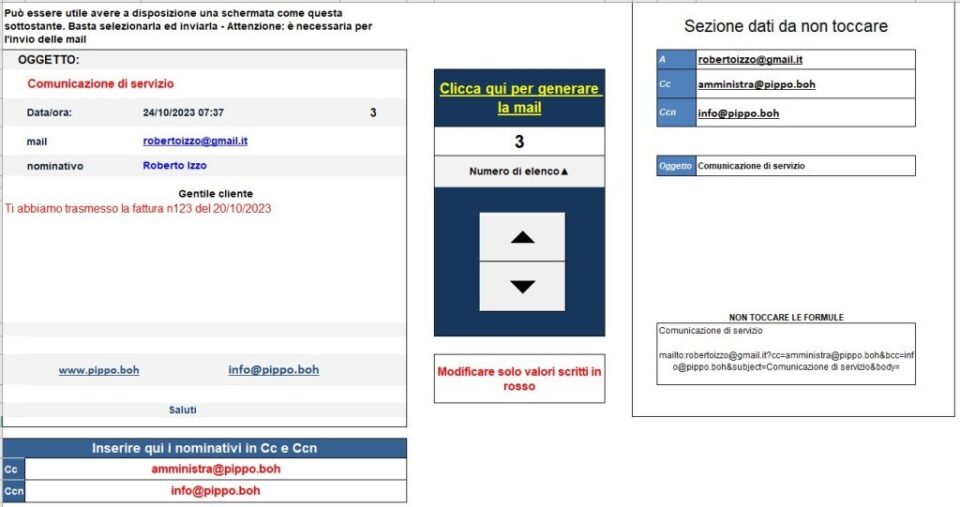
Σε αυτό το φύλλο (αποστολή email), πηγαίνουμε απευθείας στο πρόγραμμα αποστολής.
Η καρδιά αυτού του τμήματος που χτυπά είναι η φόρμα μετάδοσης.
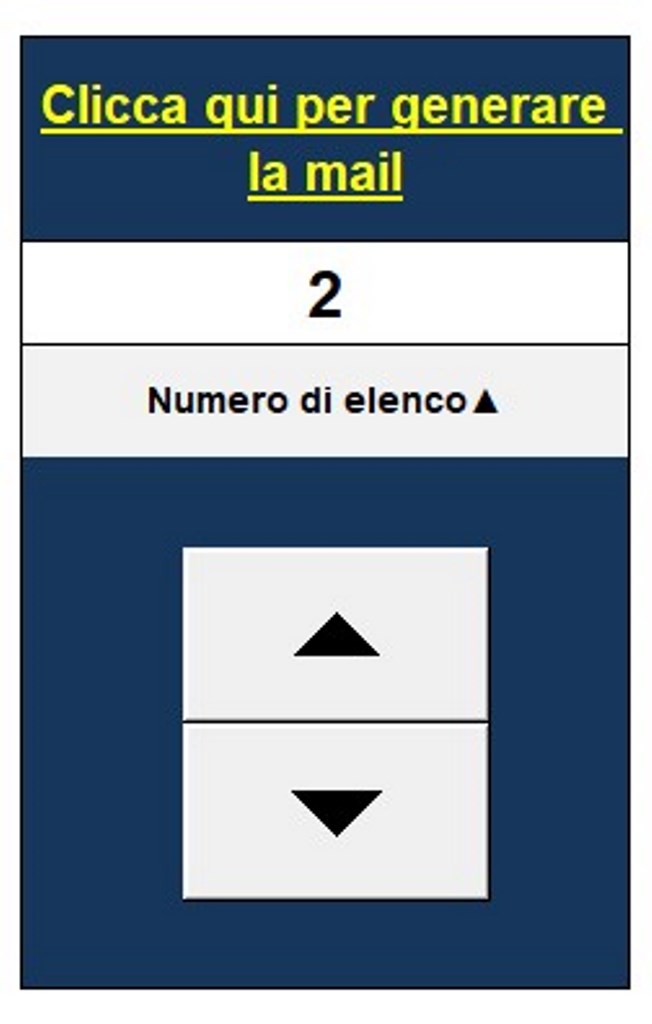
Από εδώ, χρησιμοποιώντας τα βέλη, μπορείτε να τροποποιήσετε τον αριθμό της λίστας που προέρχεται από τις διευθύνσεις (μπορεί να εισαχθεί και χειροκίνητα).
Εισάγοντας έναν αριθμό εδώ (σε αυτήν την περίπτωση 2), οι τιμές email και ονόματος τροποποιούνται ανάλογα στην αρχική οθόνη.
Στο αρχικό μέρος όμως δημιουργείται μια οθόνη που μπορεί να είναι χρήσιμη για την αποστολή email, θα αρκούσε να την επιλέξετε και να την στείλετε ως έχει ή να την τροποποιήσετε όπως θέλετε επαναφέροντας τις συνδέσεις.
Μην τροποποιείτε τις συνδέσεις με το φύλλο «Διευθύνσεις» (γραμμένο με μπλε και μαύρο). Αυτή η οθόνη εξακολουθεί να είναι απαραίτητη, ανεξάρτητα από το αν θέλετε να την στείλετε ή όχι, για να δημιουργήσετε το email που θα σταλεί.
Από αυτήν την οθόνη είναι δυνατό να εισαγάγετε το θέμα του email, το κείμενο του email και τις διευθύνσεις Κοιν. και Κρυφή κοινοποίηση (γραμμένο με κόκκινο).
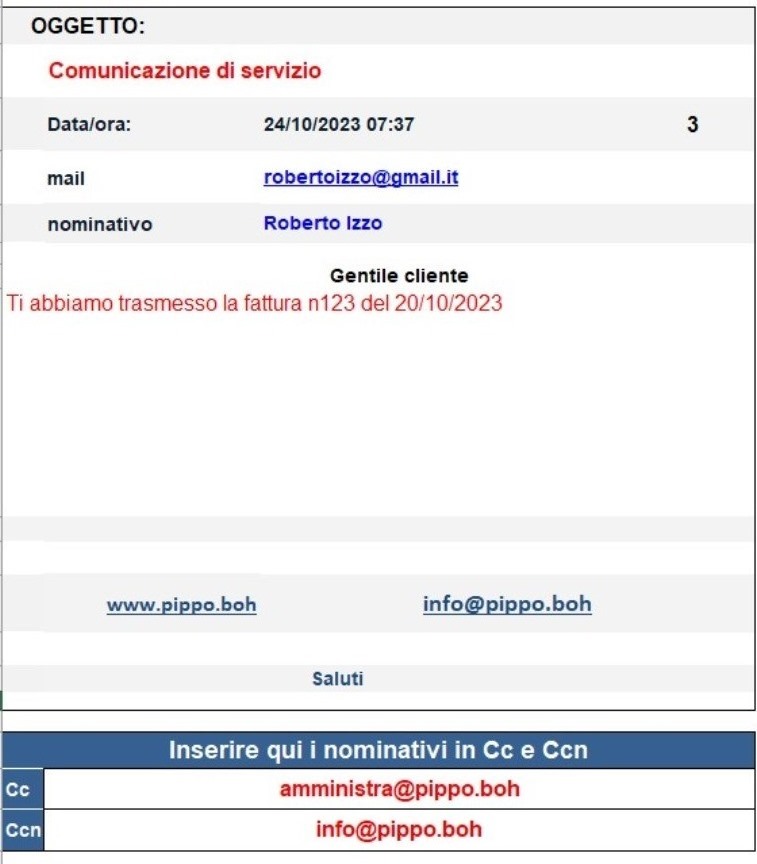
Η "Ενότητα Δεδομένων" δεν πρέπει ποτέ να αγγίζεται και περιέχει τις αναφορές του email που θα σταλεί.
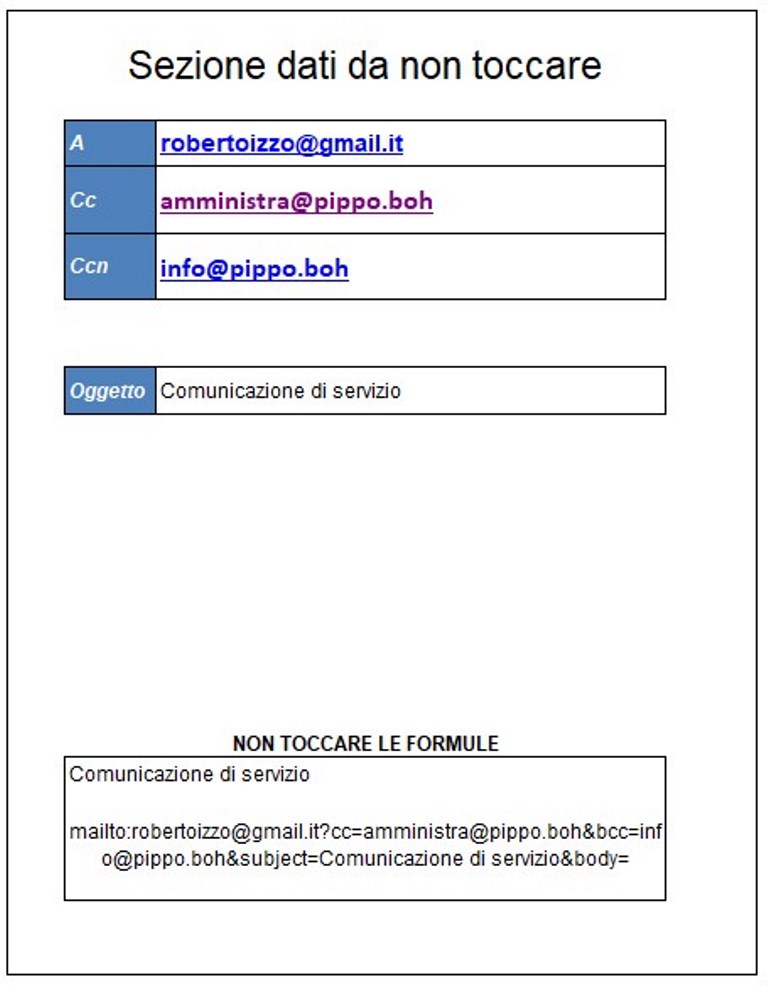
Παράδειγμα
Ας πάρουμε ένα παράδειγμα χρησιμοποιώντας τα δεδομένα που έχουν ήδη εισαχθεί.
1 – ξεκινώντας από τις διευθύνσεις, θέλουμε να στείλουμε ένα email στο αρ. 2 – Daniele Bertazzi
2 – πηγαίνουμε στο φύλλο αποστολής email και εισάγουμε 2 χρησιμοποιώντας τα βέλη στη Φόρμα (ή χειροκίνητα)
3 – η αρχική οθόνη προσαρμόζεται στη νέα διεύθυνση
4 – πληκτρολογήστε το Θέμα και το κείμενο του email, σε αυτήν την περίπτωση: «Επικοινωνία υπηρεσίας» και «Σας έχουμε στείλει το τιμολόγιο αρ. 123 της 20/10/2023"
5 – εάν ισχύει, εισαγάγετε τις διευθύνσεις σε Κοιν. και Κρυφή κοιν
6 – Κάντε κλικ στο «Κάντε κλικ εδώ για να δημιουργήσετε το email»
Το email που θα σταλεί είναι έτοιμο με όλες τις διευθύνσεις συμπληρωμένες (Προς – Κοιν. – Κρυφή κοινοποίηση) και με εισαγωγή θέματος.
Τώρα μπορείτε να γράψετε το κείμενο που θέλετε
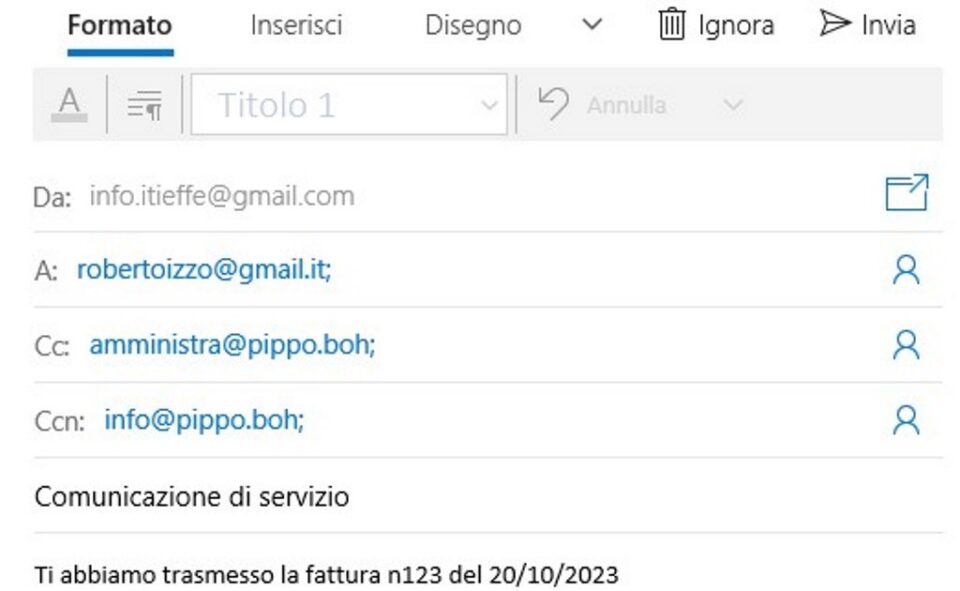
ή αντιγράψτε και επικολλήστε την αρχική οθόνη (μόνο αυτή μέσα στο πλαίσιο).
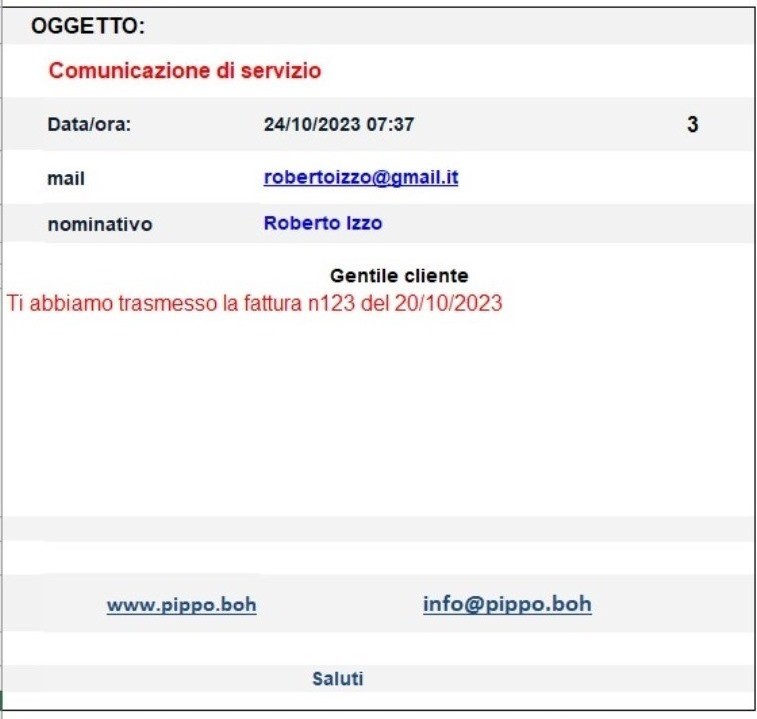
Το μόνο που χρειάζεται να κάνετε είναι να ρυθμίσετε το πρόγραμμα που χρησιμοποιείτε συνήθως για email και τελειώσατε
Καλή διασκέδαση
Excel – Δημιουργία email
Το παρακάτω πρόγραμμα είναι μόνο ένα παράδειγμα.
Από την δεσμευμένη περιοχή είναι δυνατή η λήψη της έκδοσης Microsoft Excel του αρχείου από την οποία θα αντιγραφούν όλοι οι τύποι.
Για να αποκτήσετε πρόσβαση στην δεσμευμένη έκδοση (δείτε παρακάτω), πλήρη σελίδα και χωρίς διαφημίσεις, πρέπει να είστε εγγεγραμμένος.
Μπορείτε να εγγραφείτε τώρα κάνοντας κλικ ΕΔΩ
